手把手教你win10系统应用商店下载不了软件怎么办
分类:win10教程 发布时间:2020-04-29 11:22:00

我们都都知道在win10应用商店里面下载的软件会比较安全可靠,不捆绑任何病毒软件。可如果遇到win10应用商店无法下载软件的问题,该怎么解决呢?别着急,接下来小编就来将应用商店下载不了软件的方法分享给大家。
手把手教你win10系统应用商店下载不了软件怎么办:
温馨提示:如果您的电脑想要重系统,建议您使用【之家重装】,支持在线重装系统,像装软件一样装系统,重要的是,可以保留您以前装的软件!
方法一,重新登录应用商店
1,首先,打开Windows10应用商店,点击“个人头像”。
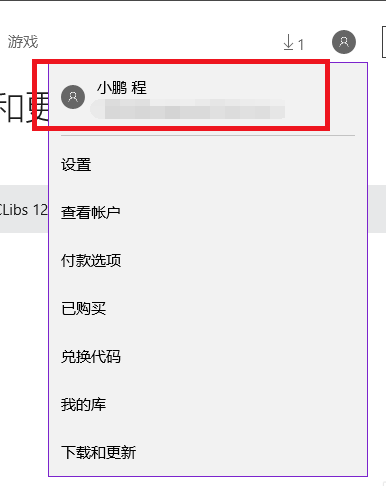
2,在下拉表中,点击个人头像部位,打开个人账户资料界面。点击个人账户名称后,我们点击“注销”按钮将当前登录的微软账户注销掉。
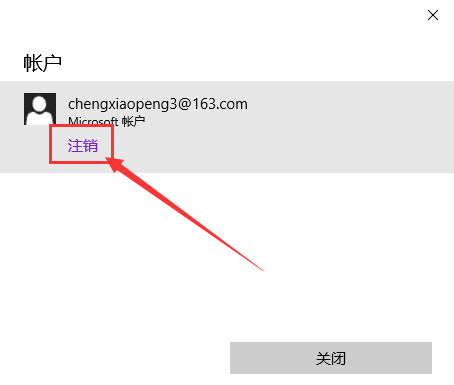
3,等待注销完成后,再重新登录看看能否正常下载软件。
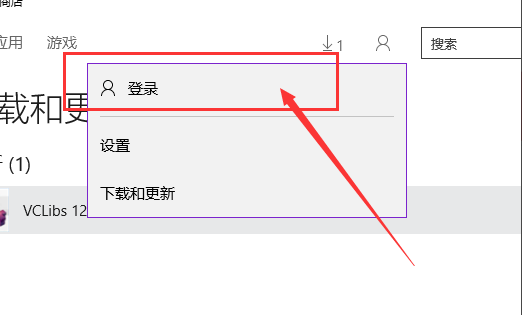
方法二,重置Windows10更新
1,按下“win+r”组合键,打开运行窗口输入“services.msc”按回车键打开Windows服务。
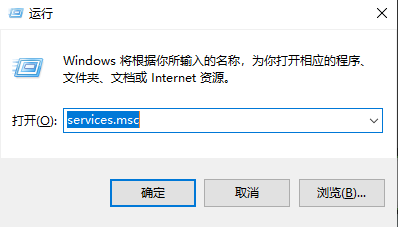
2,找到“Windows Update”并右键点击选择“停止”下一步。
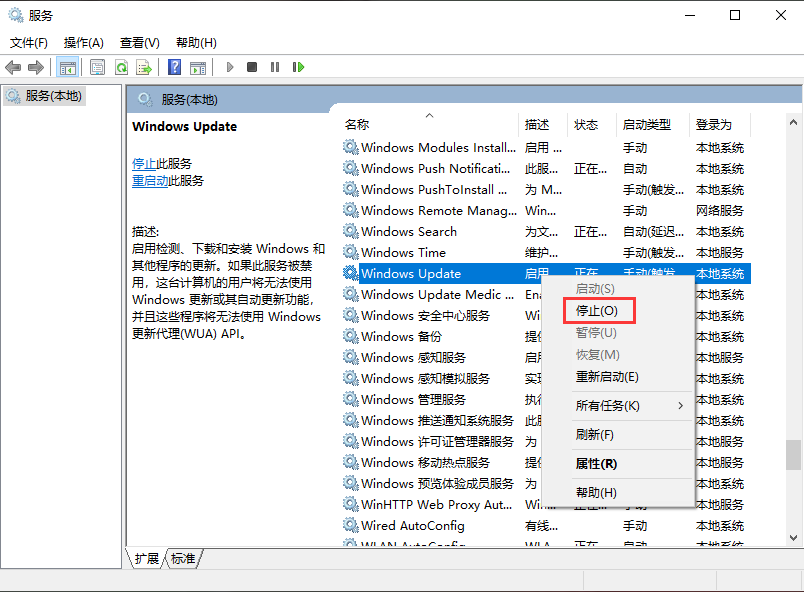
3,以上操作完成后,打开双击打开“此电脑”,展开C盘找到C:\Windows\SoftwareDistribution文件夹,然后将该文件目录随便改一个名称。
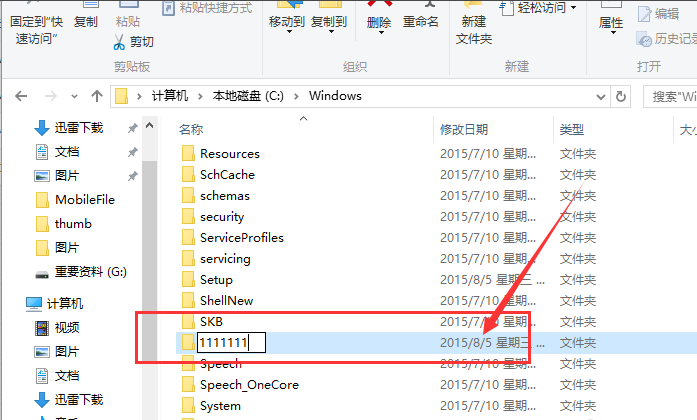
4,重新打开Windows服务窗口,找到“Windows Update”右键点击“开启”。
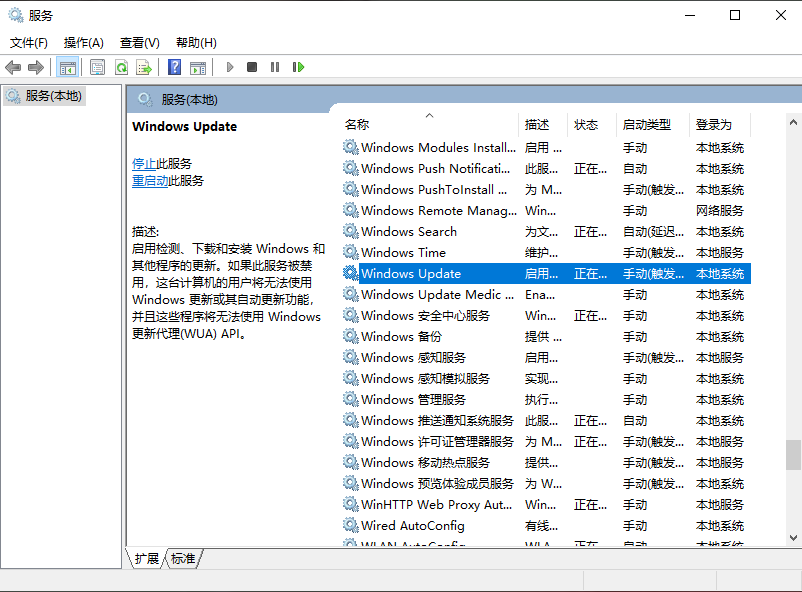
关于win10系统应用商店下载不了软件怎么办的问题讲解到此就结束了,之家重装系统还有人工客服的技术支持,当你在重装系统时遇到不懂的问题时,可以随时咨询人工客服哦。






 立即下载
立即下载







 魔法猪一健重装系统win10
魔法猪一健重装系统win10
 装机吧重装系统win10
装机吧重装系统win10
 系统之家一键重装
系统之家一键重装
 小白重装win10
小白重装win10
 杜特门窗管家 v1.2.31 官方版 - 专业的门窗管理工具,提升您的家居安全
杜特门窗管家 v1.2.31 官方版 - 专业的门窗管理工具,提升您的家居安全 免费下载DreamPlan(房屋设计软件) v6.80,打造梦想家园
免费下载DreamPlan(房屋设计软件) v6.80,打造梦想家园 全新升级!门窗天使 v2021官方版,保护您的家居安全
全新升级!门窗天使 v2021官方版,保护您的家居安全 创想3D家居设计 v2.0.0全新升级版,打造您的梦想家居
创想3D家居设计 v2.0.0全新升级版,打造您的梦想家居 全新升级!三维家3D云设计软件v2.2.0,打造您的梦想家园!
全新升级!三维家3D云设计软件v2.2.0,打造您的梦想家园! 全新升级!Sweet Home 3D官方版v7.0.2,打造梦想家园的室内装潢设计软件
全新升级!Sweet Home 3D官方版v7.0.2,打造梦想家园的室内装潢设计软件 优化后的标题
优化后的标题 最新版躺平设
最新版躺平设 每平每屋设计
每平每屋设计 [pCon planne
[pCon planne Ehome室内设
Ehome室内设 家居设计软件
家居设计软件 微信公众号
微信公众号

 抖音号
抖音号

 联系我们
联系我们
 常见问题
常见问题



